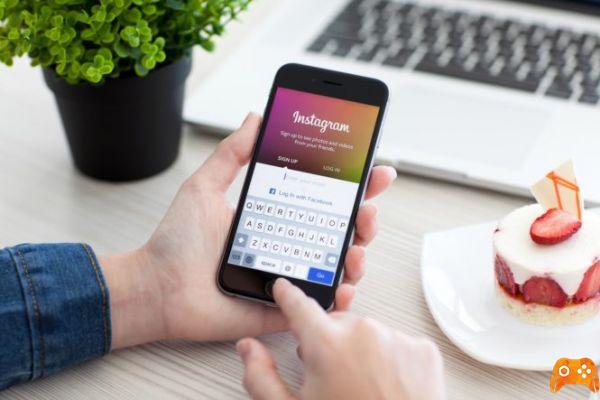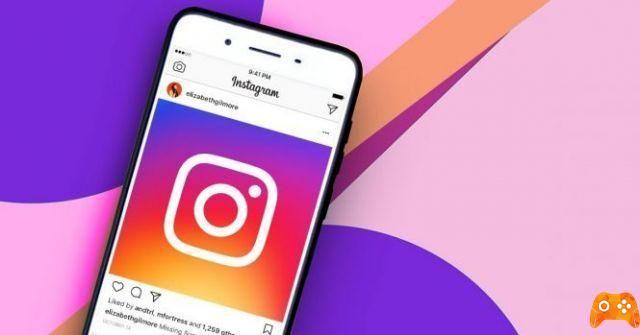
Cómo agregar texto a las historias de Instagram. Cómo poner letras de canciones en Instagram Stories. Todo el mundo ama Instagram: el exitoso sitio de redes sociales es popular y sigue fortaleciéndose. Su función Historias, que permite a los usuarios publicar una presentación de diapositivas temporal de imágenes (desaparece después de un día) para contar una historia, es una de sus funciones más populares.
Instagram informa que más de 400 millones de personas usan Historias todos los días: ¡muchas personas tienen una historia que contar! Usted puede ser uno de esos usuarios y puede haber descubierto que la función Historias en Instagram no siempre es fácil de entender. En este artículo, te daré algunos consejos y trucos, junto con guías paso a paso, para ayudarte a disfrutar plenamente de las Historias de Instagram.
- ¿Por qué no puedo compartir publicaciones de Instagram en mis Historias?
Cómo agregar texto a las historias de Instagram
Si está buscando agregar texto a las Historias de Instagram. Unos pocos textos agregados con moderación y eficacia pueden darle vida a su historia. Siempre es divertido publicar fotos con texto en cómics o simplemente hacer una declaración. Aquí está cómo hacerlo.
- Inicie Instagram y seleccione el ícono "Su historia" con la pequeña marca azul al lado.
- Tome una foto usando la función "Normal".
- Una vez que haya tomado la foto y esté satisfecho con ella, haga clic en el símbolo de texto "Aa" en la esquina superior derecha.
- Escriba un mensaje y haga clic en "Listo" en la esquina superior derecha cuando esté listo.
Aquí... ¡ya está! Este método está bien para una línea de texto simple y sin sentido. Pero si desea darle vida a las cosas, puede agregar muchas más capas o texto y moverlos para alinear los bloques de texto de la manera que mejor le parezca.
Para agregar más texto, simplemente haga clic en el símbolo de texto "Aa" después de ingresar la primera línea de texto. Puede personalizar lo que está escribiendo seleccionando diferentes colores para que los mensajes sean más interesantes para amigos y familiares.
Si no desea que el texto esté en el centro de la imagen, puede moverlo y cambiar el ángulo manteniendo presionado el texto y desplazándolo con dos dígitos. De esta manera, puedes jugar con el texto para personalizar tu publicación.
- Spotify en Instagram: cómo agregar música de Spotify en las historias de Instagram
Explora las 5 fuentes de Instagram
Además del estilo de fuente estándar existente, ahora conocido como Clásico, el Modo Tipo de Instagram ofrece a los editores de Historias cuatro nuevos estilos de fuente que incluyen Elija: Moderno, Neón, Máquina de escribir y Fuerte.
- Modern es una fuente en mayúsculas con un estilo (como era de esperar) moderno. Es audaz pero no dominante. Esta fuente es adecuada para muchas marcas, especialmente aquellas con un estilo moderno.
- Neon es una fuente cursiva brillante, similar a un letrero de neón. La fuente tiene una sensación más femenina y puede atraer a un público más joven. También puede ser bueno para una marca alegre o amante de la diversión.
- La máquina de escribir es una fuente tradicional y simple. Si su marca es peculiar, informal o simple, esta fuente es una excelente opción.
- Fuerte es lo que dice: negrita y grande, y las cursivas le dan un ambiente vanguardista. Esta fuente es ideal si desea hacer una declaración audaz o si su marca se alinea con un estilo fuerte, orgulloso y poderoso.
consejo profesional: Las llamadas a la acción u otras declaraciones que deben destacarse en su historia se publican mejor en las opciones de fuente Clásica, Moderna o Fuerte. Si bien cada una de estas fuentes tiene su propio estilo, es posible que considere usar diferentes caracteres para diferentes tipos de mensajes o propósitos en tus historias. Como siempre, asegúrese de prueba cada personaje para vea cuál resuena más con su audiencia o genere más participación en tus historias.
Cambiar el color de las fuentes de Instagram
Después elige una de las cinco opciones de fuente, Es posible editar el texto para más opciones de estilo y color. Para elige un color para el texto, seleccione el color de su fuente de las burbujas de color en la parte inferior de la pantalla. O toque y mantenga presionada cualquier burbuja de color para abrir el espectro de color e elige un color personalizado.
Puoi cambie el color de letras o palabras específicas en su texto resaltando esa letra o palabra y tocando un color diferente. Usted puede incluso crear un efecto degradado en el texto. Toque y seleccione todo el rango de texto en la línea que desea clasificar, A continuación, toque y mantenga presionada cualquier burbuja de color para abrir el espectro de color. Deberá usar ambas manos para el siguiente paso. Al mismo tiempo, con una mano, arrastre el dedo por el texto y, por otro lado, arrastre el otro dedo por el espectro de colores en la dirección en la que desea que aparezca el degradado.
Cambiar el tamaño de fuente de Instagram
De forma predeterminada, la fuente clásica tiene un tamaño de fuente establecido. Es posible ajuste el tamaño de fuente usando la barra de alternar en el lado izquierdo de la pantalla mientras escribe. Para cambiar la justificación, toque la opción de alineación en la esquina superior izquierda para cambiar a texto alineado a la izquierda, al centro o a la derecha.
Tambien puedes toque el ícono A en el cuadro para agregue un cuadro de texto de color alrededor del texto. Toca A de nuevo para hacer la caja transparente. Las fuentes Modern y Neon siempre están completamente justificadas y se escalarán para ajustarse a todo el ancho de la línea de texto. Para evitar tener una línea de caracteres pequeños y otra de caracteres grandes, espacia el texto usando la tecla Enter.
La fuente Typewriter tiene un tamaño y el valor predeterminado está justificado a la izquierda. Puede cambiar la justificación al centro oa la derecha tocando el botón de alineación en la esquina superior izquierda. También puede agregar un cuadro de texto de color a su texto tocando el ícono A con estrellas en la esquina superior izquierda.
La fuente fuerte, como las fuentes Modern y Neon, siempre estará completamente justificada. Puede agregar un cuadro de texto de color seleccionando el ícono A con las estrellas en la esquina superior izquierda.
Crear una historia de solo texto
Instagram ha descubierto que a veces solo queremos compartir una actualización de texto en una historia. En el pasado, para hacer esto, tenía que tomar una foto para comenzar la publicación de la historia, superponer la imagen con un color y luego agregar algo de texto a la publicación. Con esta última actualización y la introducción de la opción de fuente, ahora puede crear fácilmente una publicación de solo texto.
- Para comenzar, abrir Historias de Instagram e, En la lista inferior de opciones, desplácese hasta la opción Texto en el extremo izquierdo.
- La opción de texto predeterminada es Moderno. Para elige una fuente diferente, toque el botón Moderno en la parte superior de la pantalla e activar los cuatro nuevos personajes para elige lo que quieras usar. La fuente clásica no se puede usar cuando se usa la función Texto para crear texto en una historia.
- Con aplica tu texto, tocca semplicemente la pantalla donde dice Tap to Type e escriba el texto que desea incluir.
- Tambien puedes cambiar el color del degradado de fondo para el texto. Cada opción de texto tiene diferentes degradados de color. Toca el círculo de color en la esquina inferior izquierda de la pantalla para navegar a través de las diferentes opciones de color.
- Cuando haya terminado con la selección de texto y color de fondo, toque la flecha en el círculo para hacer del texto una historia.
Esto mueve su publicación basada en texto al Modo Historia, donde puede edítalo como lo harías con cualquier otra historia. Es posible mover la posición del cuadro de texto, pellizcar para cambiar su tamaño o Rota lo. Tú también puedes agregar pegatinas, otro texto, etiquetas de ubicación, filtros y más. Cuando estés listo, sube tu historia como siempre.
Para leer más:
- Cómo agregar más fotos a tus Historias de Instagram
- Cómo ver las historias de Instagram de forma anónima
- Cómo silenciar a alguien en Instagram
- Cómo usar la etiqueta de Preguntas de Instagram
- Cómo ver quién guardó tus publicaciones de Instagram